[スポンサーリンク]
リアルタイムでボイスチェンジ
3teneを使ってVRMモデルをリアルタイムで操作出来るようになりました
リアルタイムで音声を加工してボイスチェンジをしてみようと思います
「バ美声」や「恋声」等有名なリアルタイムで声を加工出来るソフトもあります
ただ、今回はcakewalkというDAWと、GraillonというVST形式のプラグインで音声をリアルタイムで加工してみようと思います
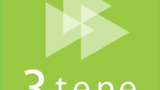
[スポンサーリンク]
cakewalk
cakewalkは無料で使えるDAWソフトウェアです
DAW(digital audio workstation)はパソコン上で音楽を作成する環境を提供するソフトウェアです
cakewalkはDAWソフトとしても、高機能で高品質で有名なソフトです
このソフトウェアを使って、声を音楽と同じように加工していきます
因みにcakewalkが無料配布になった理由は下記サイトで説明がありました
経営難となったソフトウェアを、シンガポールの会社が知的財産権を取得
突然無料で公開し始めたということのようです

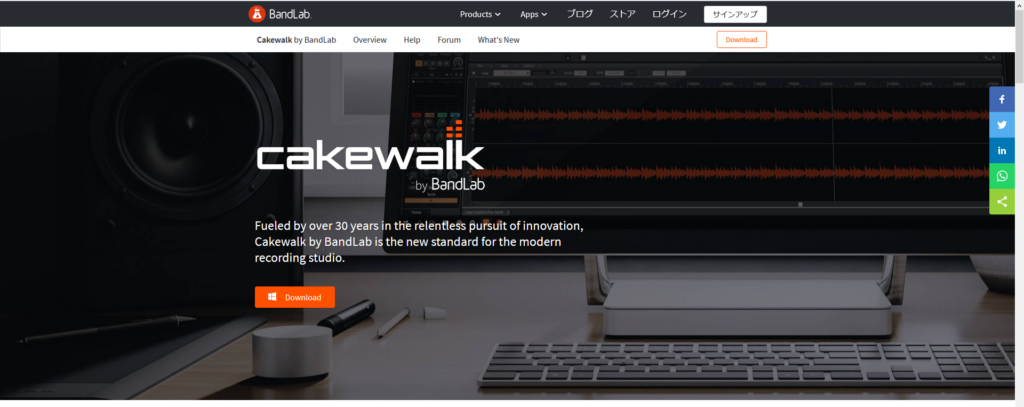
cakewalkの入手方法
cakewalkはbandlab社のサイトから無料でダウンロードすることが出来ます
ここから「bandlab-assistant-windows-latest.exe」を取得します

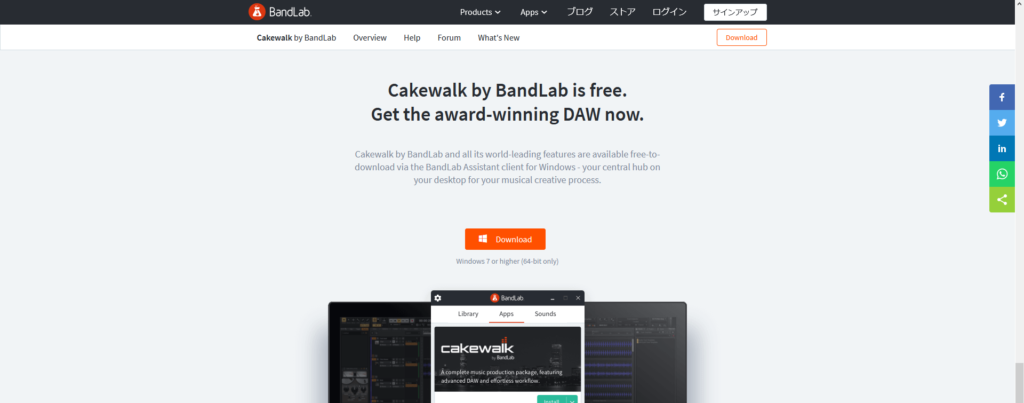
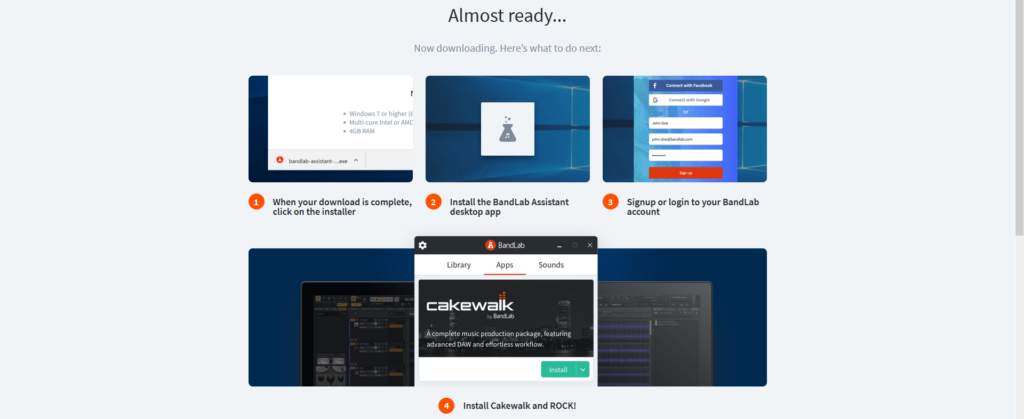
bandlabアカウントの作成
cakewalkを使用するには、bandlabのアカウント作成が必要です
ダウンロード後の画面にある通り、インストールアシスタントアプリが起動します
その際に新規でアカウントを作成することが出来ます
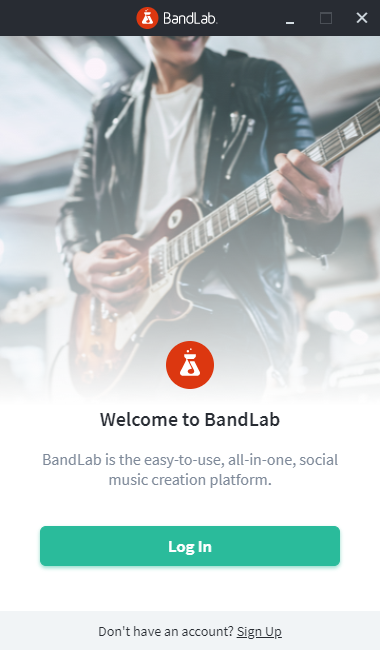
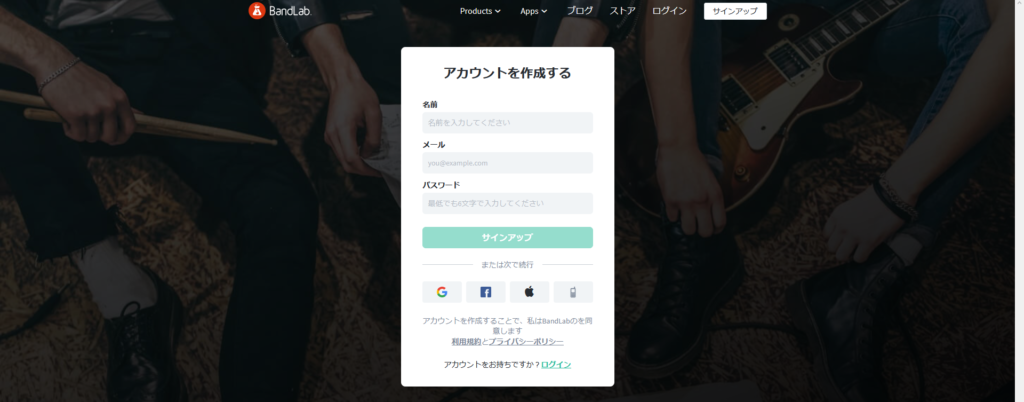
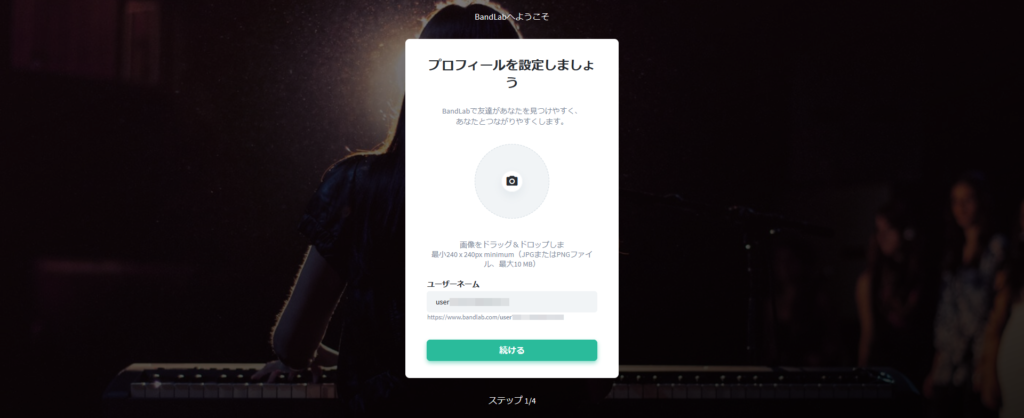
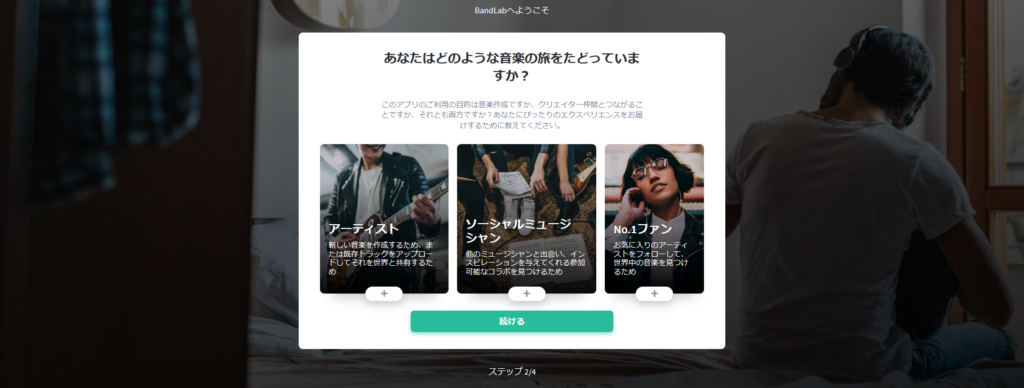
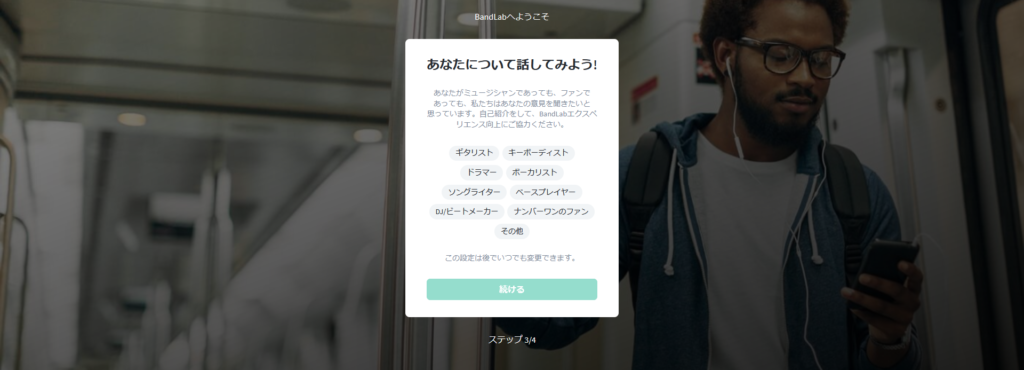
cakewalkのインストール方法
bandlabアカウント作成し、ログインをしてインストールを薦めます
インストールアシスタントアプリのAppsタグを選択します
するとcakewalkのインストールメニューが有るので、押下してインストールを開始します
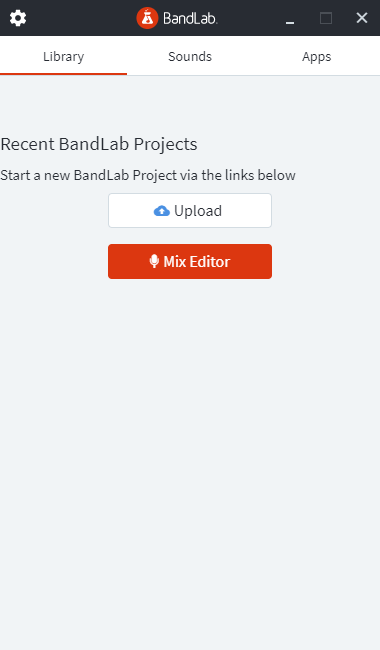
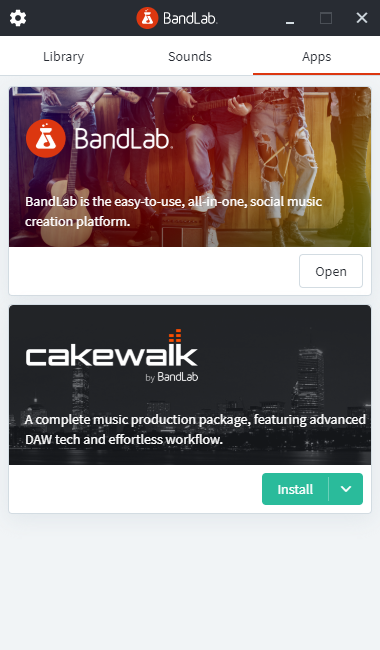
インストールを開始前に、同時にインストールするアドオンを選択します
アドオンなので、インストールしなくても動作はします
今回はイロイロ触ってみたいので全てインストールしてみます
- Studio Instruments Suite:音源(ベース等4種類)のパッケージ
- Drum Replacer:ドラムのパーツの音を変更出来るアドオン
- Melodyne:ピッチ補正等の加工出来るアドオン
- Theme Editor:cakewalkの画面仕様(テーマ)をへ工出来るアドオン
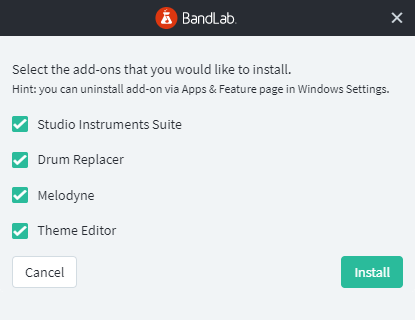
言語パッケージに日本語があるので、日本語でインストールすることが出来ます
標準でお任せインストールすることが出来ます
今回はディレクトリを知る為に、イントール場所やアドオンのVSTファイルの設置場所等を指定してインストールを進めます

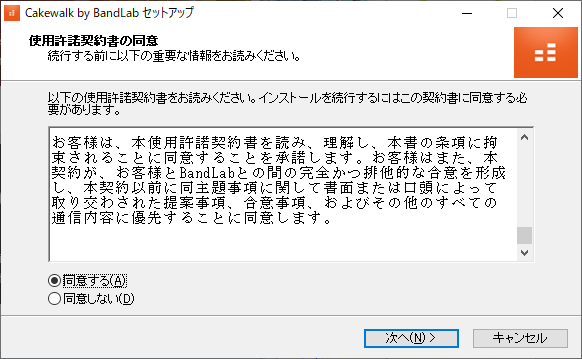
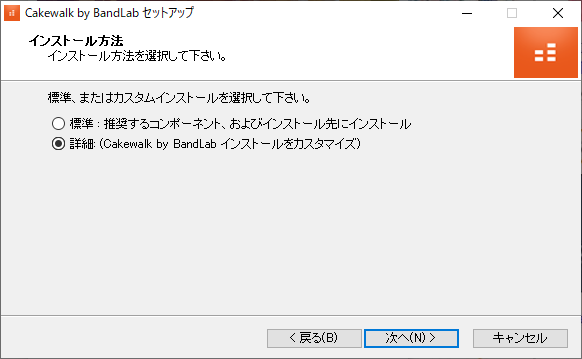
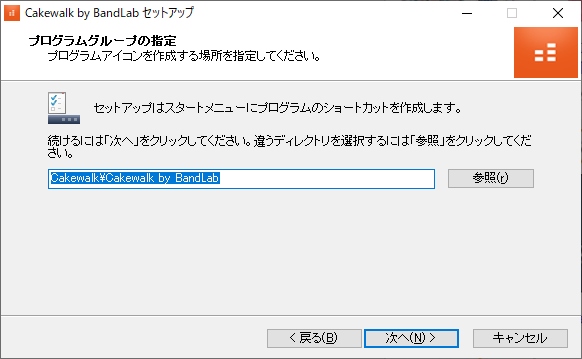
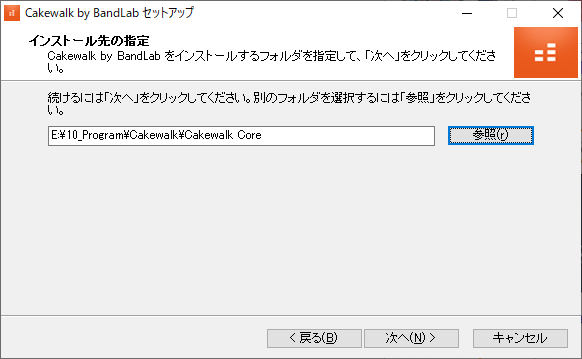
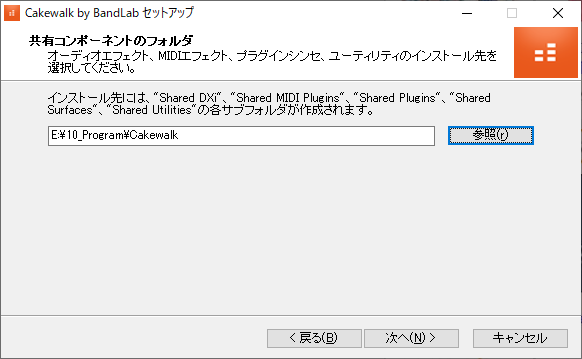
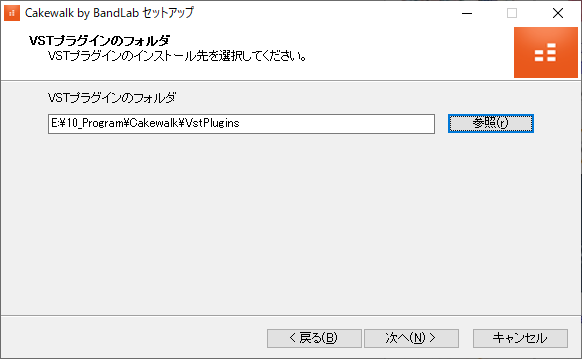
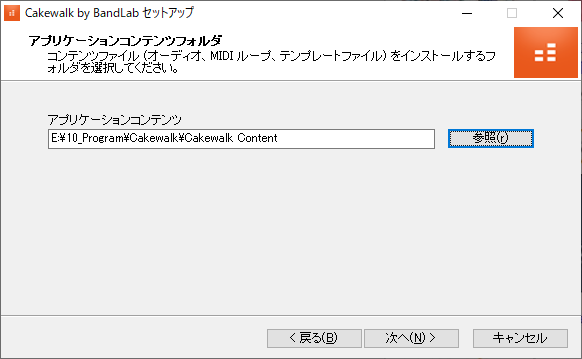
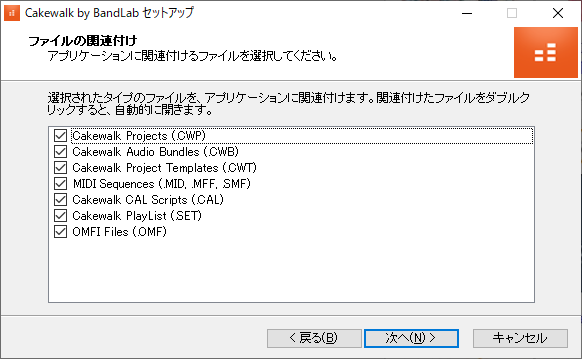
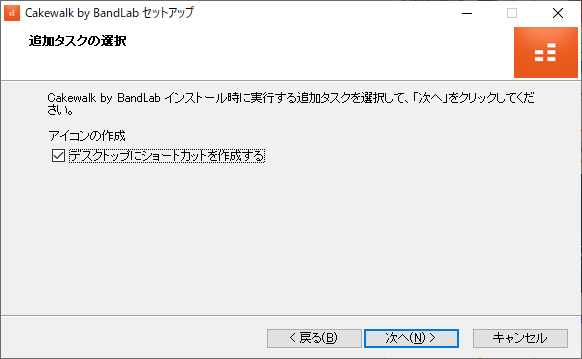
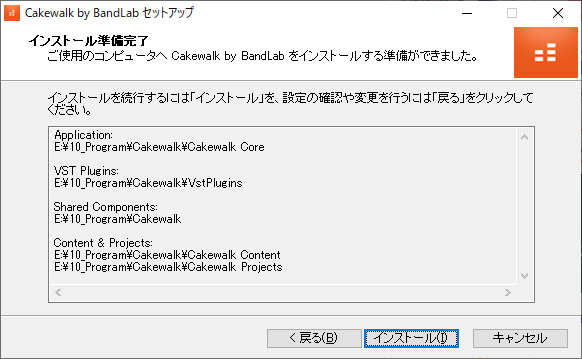
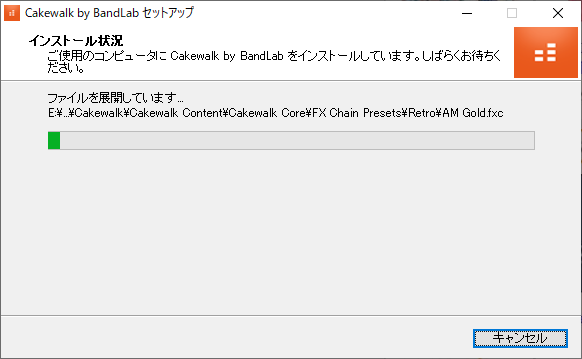
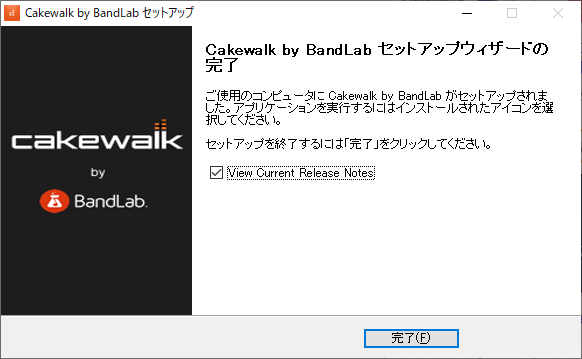
アドオンの同時インストールを選択していた場合は、続いてインストーラーが起動します
それぞれ確認や設定をしてインストールを進めます


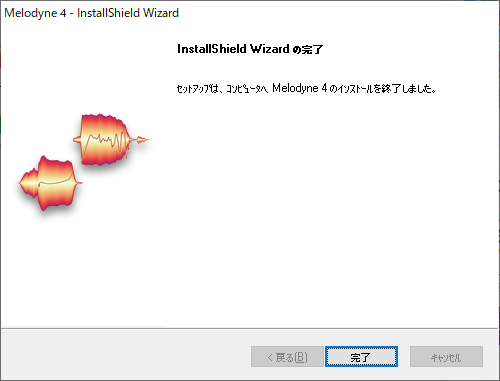

インストールが完了したらcakewalkが起動します
オーディオのセットアップメニューが出ます
基本的に使用する入力デバイス(マイク等)と出力デバイス(スピーカー等)を設定します
後で環境設定のメニューから変更も可能です
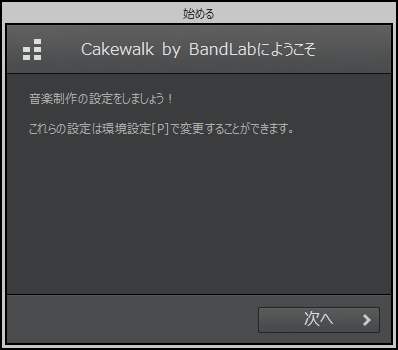
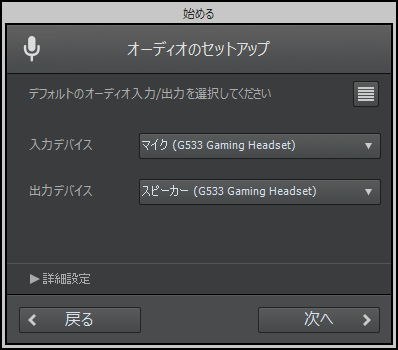
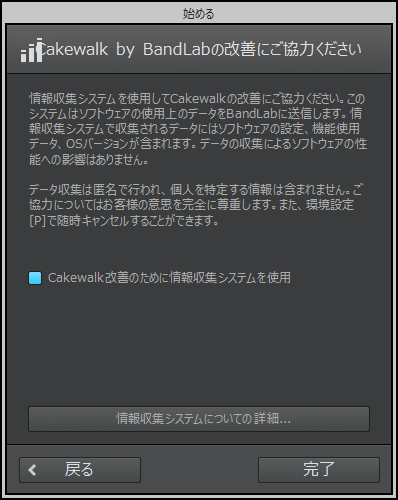
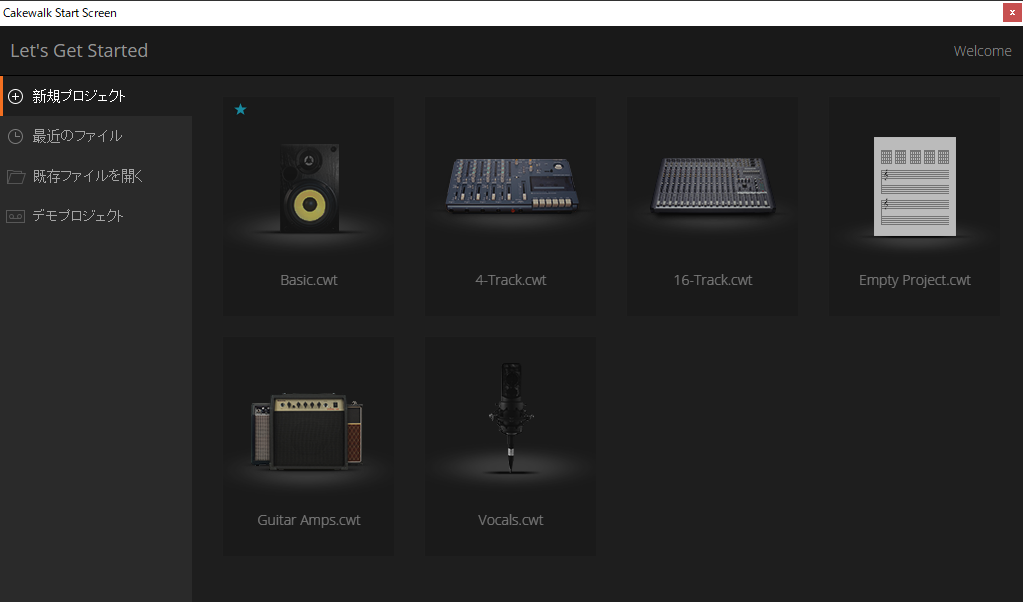
[スポンサーリンク]
Graillon
cakewalkにプライグインGrallionを入れ、音声を加工していきます
Grallionはライブ・ボイスチェンジャー・プラグインです
有償版と無料版があります
無料版ではPitch ShiftingとPitch Correctionが使えるので、これを利用して音声のピッチを変更してボイスチェンジをしていきます

Graillonの入手方法
Grallionの公式サイトからインストーラーをダウンロードします
今回は無料版を使用するのでFreeEditionをダウンロードします
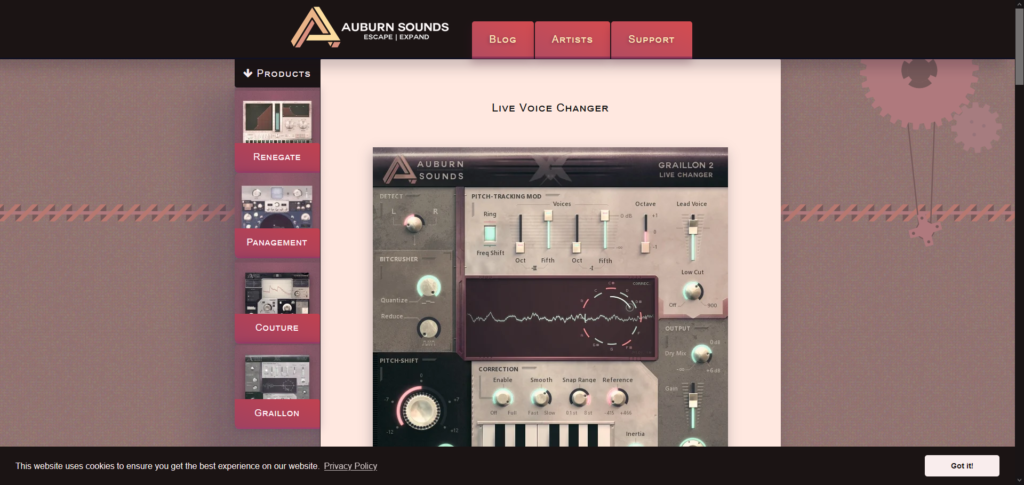

Graillonのインストール方法
ダウンロードファイルには、Linux版、macOS版、Windows版のフォルダがあり、それぞれのインストールパッケージが配置されています
今回はWindows10にインストールするので、WindowsフォルダにあるGraillon-2-FREE-x.x.x.exeを起動します
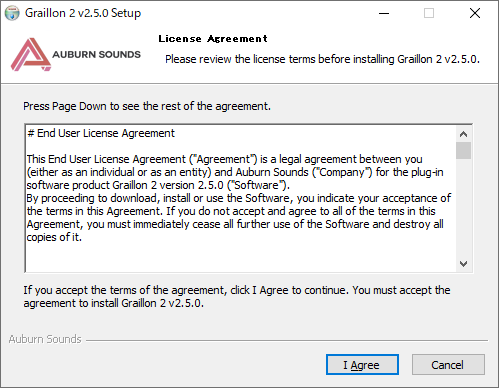
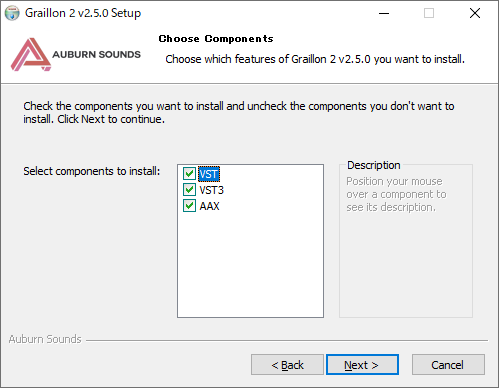
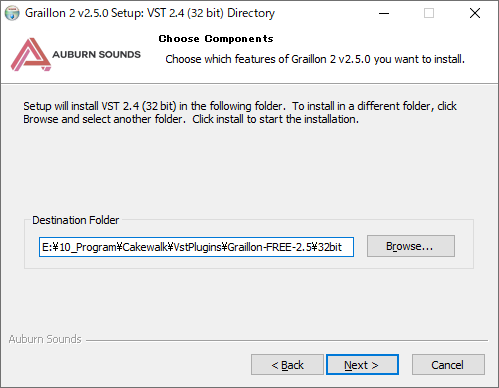
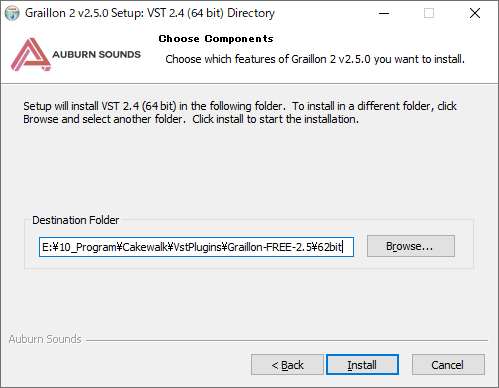
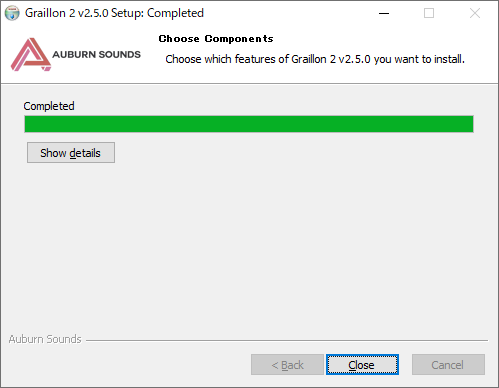
Graillonの利用方法
cakewalkからGraillionプラグインを起動します
トラックにFXメニューから、Graillionを選択します
これで、「I」の入力から、FXに追加したプラグインを通して、「O」の出力に音が出ます
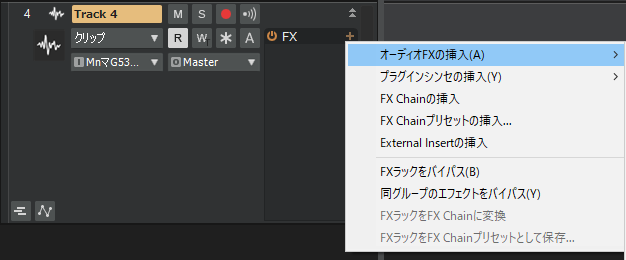
FXに追加されたGraillionを選択すると画面が起動します
今回は、PITCH-SHIFTやCORRECTIONで音声を加工してみます
PITCH-SHIFTの値を小さくすれば男性っぽく、大きくすると女性っぽく声が変わります
CORRECTIONでピッチシフトされる速度等が変えられます
イロイロと値を変えてみて、音声がどう変わるか試しながら設定します
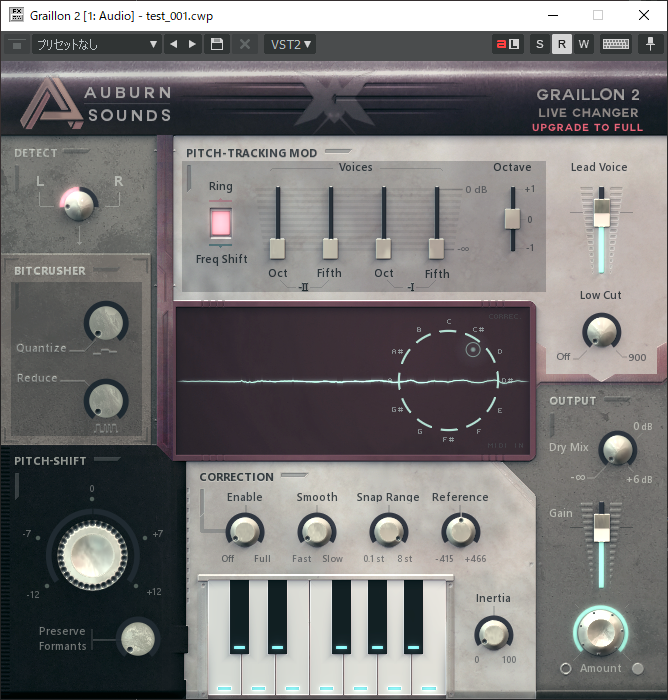
cakewalkのVSTプラグインの追加方法
cakewalkにはVST形式のプラグインが追加出来ます
環境設定にあるVSTフォルダ配下にあるプラグインが使用することが出来ます
取得したVSTファイルを読み込み対象のフォルダに設置したり、取得したVSTファイルの設置しているフォルダパスを設定に追加することでcakewalkから使用出来る様にします
今回はGraillonでボイスチェンジをしましたが、他のプラグインで一定の周波数の音をカットしてノイズ音を消したりも出来ます
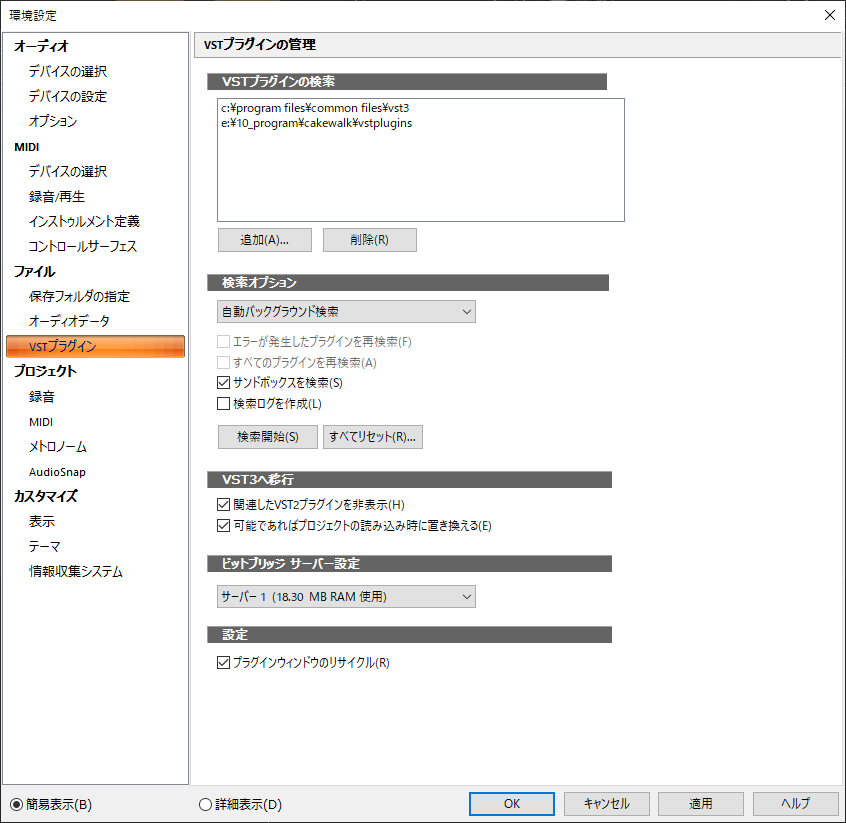
今回はcakewalkとGraillonで音声をリアルタイムでボイスチェンジしてみました
次は3teneのリアルタイムの動作に、音声もリアルタイムでボイスチェンジして録画をしてみたいと思います
[スポンサーリンク]


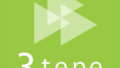

コメント